はじめに
Stable Diffusion WebUIに入れた新しい拡張機能が、動かなくて困ったことはありませんか?
もしかしたらStable Diffusion WebUIのバージョンが古いことが原因の可能性があります。
今回はStable Diffusion WebUIをアップデートする方法について、解説していきます。
- Stable Diffusion WebUIのアップデートの必要性
- Stable Diffusion WebUIの拡張機能と本体のアップデート方法
- Stable Diffusion WebUIのダウングレード方法
記事内の画像は日本語環境です。
まだStable Diffusion WebUIが日本語環境ではない場合は↓の記事を参考にインストールしてみましょう。

Stable Diffusionのアップデートが必要な状況について
アップデートが必要な場合は以下の状況が考えられます。
また、アップグレードの他、ダウングレードも可能です。
- 新しい拡張機能を追加した場合に、拡張機能が動かない
- 拡張機能に不具合、バグがあるのでアップデートしたい
- 最新バージョンにアップデートしたけどバグが発生したので、ダウングレードしたい

新しい拡張機能を入れた時に動かないことがあるので、そのタイミングでアップデートしているよ
Stable Diffusionのアップデート対象について
Stable Diffusionの機能のアップデートは、大きく分けて以下2つになります。
- Stable Diffusion本体のアップデート
- Stable Diffusion拡張機能のアップデート
以降、それぞれのアップデート手順を紹介していきます。
Stable Diffusion本体のアップデート方法
本体をアップデートする場合は、手順が少し複雑です。
また、アップデートは最新版になってしまうので、更新する前に現在のバージョン(コミットハッシュ)を控えておきましょう。
もし最新版で問題が発生した場合は、更新前のバージョンにダウングレードするわけです。
このダウングレードの際にコミットハッシュが必要になります。
以下手順で、Stable Diffusion本体のアップデートを実施します。
- STEP1コミットハッシュの確認方法
Stable Diffusion WebUIを起動するとコマンドプロンプトで処理が順番に実行されますが、この中にコミットハッシュが表示されます。
この値を控えておきましょう。
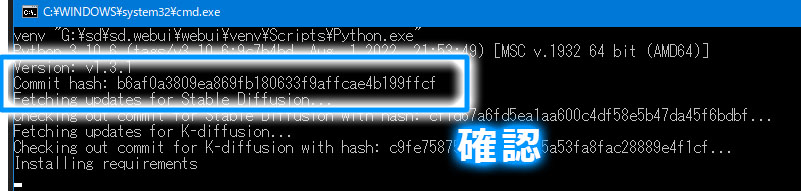
次の工程に移る前にStable Diffusion WebUIを終了します。
- STEP2Git Bash Hereを実行する
WebUIをインストールしたフォルダーに移動して、ファイルがない空白のエリアで右クリックします。

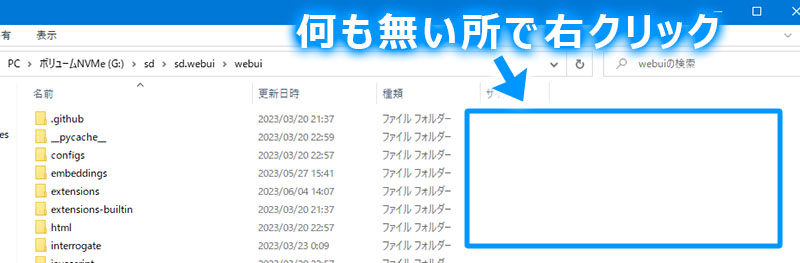
表示されたポップアップから「Git Bash Here」をクリックします。

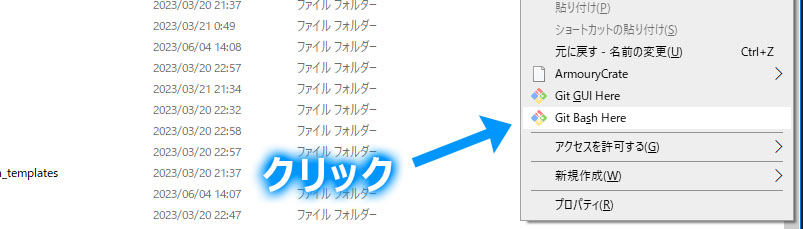
- STEP3git pullを実行する
Git Bash Hereをクリックするとコマンドプロンプトみたいなウィンドウが表示されます。

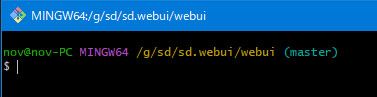
$の右にカーソルバーが表示されているので、続いて「git pull」と入力しエンターキーを押下します。

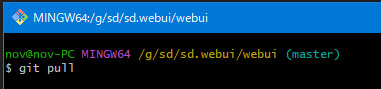
するとダダーとアップデートが実行されて、↓画像のように再度$が表示されたら更新完了です。

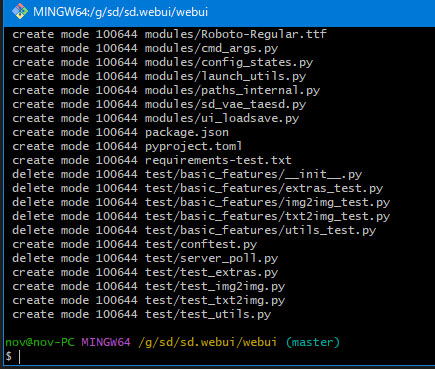
アップデート画面
Stable Diffusion拡張機能のアップデート方法
拡張機能のアップデートはすご~く簡単です。
以下手順で、拡張機能のアップデートを実施します。
- STEP1拡張機能タブに移行する
上部のタブから「拡張機能」をクリックして拡張機能タブに移動します。

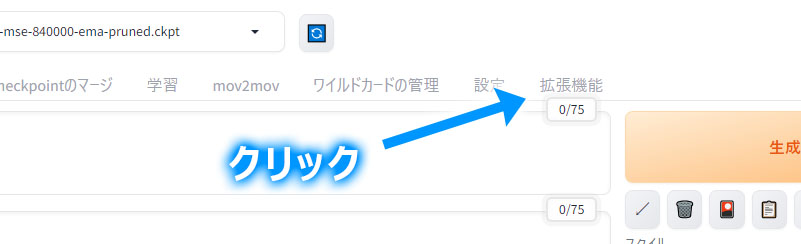
- STEP2アップデートを確認する
拡張機能タブ内の「アップデートを確認」ボタンをクリックします。
新しいバージョンが公開されている場合には、右端のアップデート欄に「new commits」と表示されます。
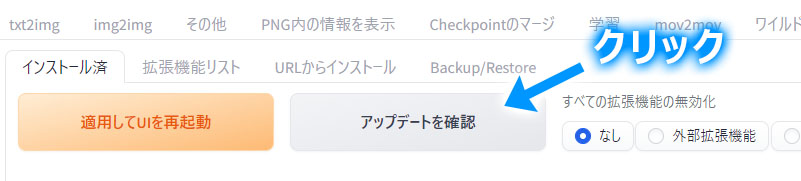

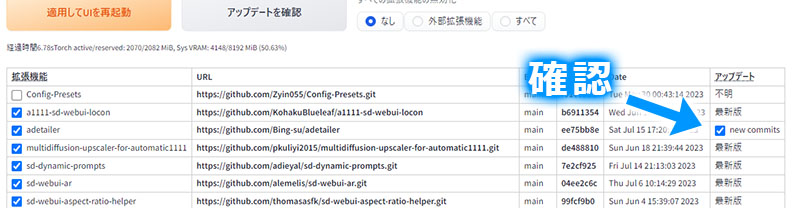
- STEP3アップデートを適用する
new commitsと表示された拡張機能は、上段の「適用してUIを再起動」ボタンをクリックすると、アップデートされてStableDiffusion WebUIが再起動されます。

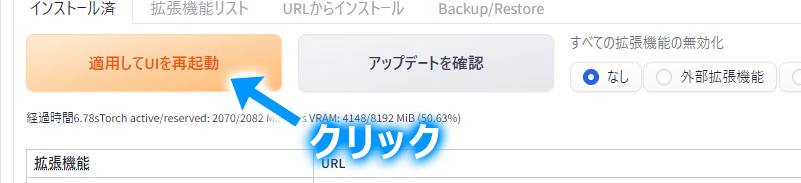
アップデート後に問題が発生した場合はダウングレードする
Stable Diffusion WebUIの最新版に問題があった場合は、ダウングレードを実施しましょう。
先ほど控えたコミットハッシュの他、GitHubに全てのコミットハッシュが記載されているので参考にしてください。
サイトにジャンプして、任意のコピーボタンを押すとコミットハッシュ値をクリップボードにコピーできます。
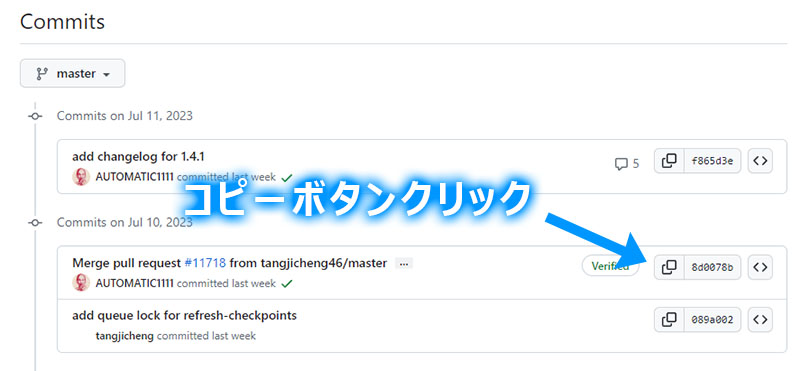
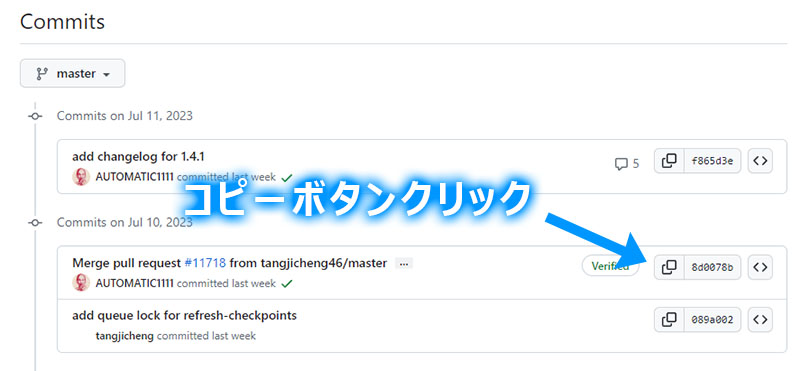
以下手順で、Stable Diffusion本体のダウングレードを実施します。
- STEP1Git Bash Hereを実行する
アップロードの時と同様に、
WebUIをインストールしたフォルダーに移動して、ファイルがない空白のエリアで右クリックします。
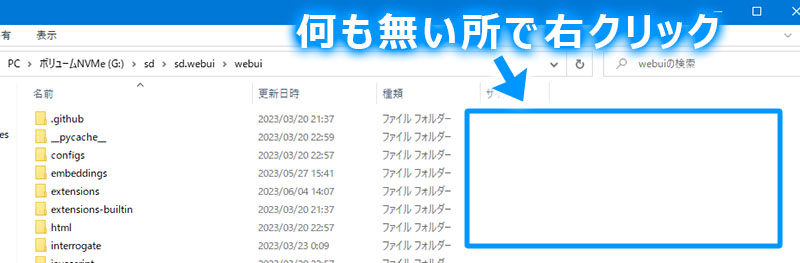
表示されたポップアップから「Git Bash Here」をクリックします。

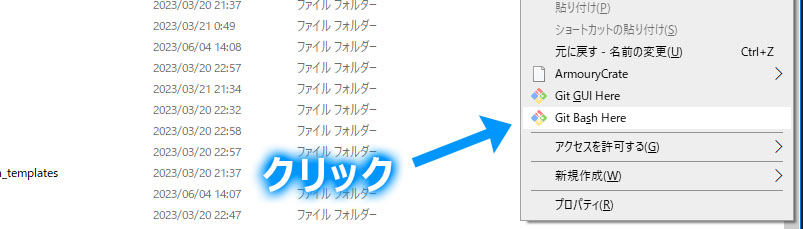
- STEP2git checkoutを実行する
Git Bash Hereをクリックするとコマンドプロンプトみたいなウィンドウが表示されます。

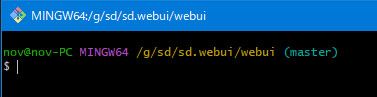
$の右にカーソルバーが表示されているので、続いて「git checkout (コミットハッシュ)」を入力しエンターキーを押下します。
(コミットハッシュ)部分にはコミットハッシュ番号を入力します。例:コミットハッシュがf865d3e11647dfd6c7b2cdf90dde24680e58acd8の場合は「git checkout f865d3e11647dfd6c7b2cdf90dde24680e58acd8」と入力します。
これでダウングレード作業は完了です。
まとめ
Stable Diffusion WebUIの動作に違和感があった場合は、アップデートすることで解決することがあります。
ダウングレードも可能なので、更新前にコミットハッシュを控えておけば安全にアップデートすることが可能です。


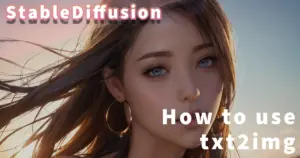






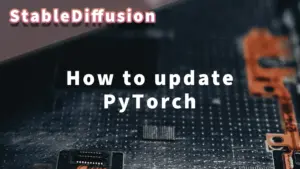



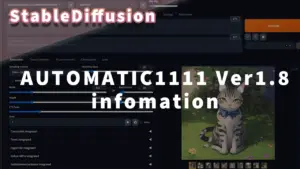






コメント